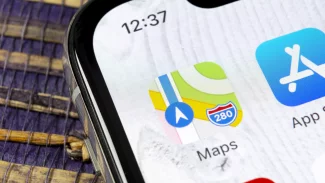I když tvůrci Axialis IconWorkshopu požadují za svoje dílo v plné verzi celých 25 dolarů, je třeba uznat, že tento nástroj pokryje celou řadu operací od tvorby jednotlivých ikonek až po jejich řazení do balíků a následnou správu celých ikonových sad. K vyzkoušení jej můžete bezplatně používat po dobu třiceti dnů, stáhnete jej na této adrese.
Protože ihned po spuštění na vás doslova vybafne celá řada nástrojových oken, je vhodné začít vaši cestu do říše ikon některým z tutoriálů – ty jsou zde opravdu velice schématické a propracované. Cenné rady do začátku najdete v nabídce Help pod heslem Getting Started with…
V pravé části okna najdete nástroje pro editaci ikon včetně libůstek jako je stínování, průhlednost, barevné úrovně a vůbec většina často používaných filtrů jako např. v Adobe Photoshopu. V levém sloupci pod heslem Librarian pak operujete s celými ikonovými sadami, pro které si program vytvoří speciální úložiště. Jednotlivé ikony předělané v editoru přidáte do existující sady klávesou F3 nebo tlačítkem Add to the librarian nad požadovanou ikonou.
Tvorbu nové ikony si můžete v rychlosti vyzkoušet v nabídce File > New pod heslem Windows Icon Project, kde nastavíte požadovanou velikost a barevný formát. I když byla aplikace vyvíjena primárně pro Windows Vista, v sedmičkách jedou všechny funkce stejně hladce (jen u funkce Customize Windows Icon na panelu nástrojů narazíte na výstrahu, že operace není pro jinou verzi Windows určena). Projekt Axialis IconWorkshop je navíc stále živý, o čemž vás přesvědčí jeho četné aktualizace.
Icon Packager: rychlá výměna starých za nové
IconPackager je v zásadě prostý nástroj, který vám umožní měnit staré sady ikon za nové – na rozdíl od zbylých dvou aplikací ale nepracuje přímo s ikonami samotnými. Stejně jako Axialis IconWorkshop je zdarma v podobě 30 denní trial verze; pro plné použití je třeba investovat do ikon necelých 10 dolarů. Stáhnout jej můžete zde.
Ikonové balíky můžete volit buď podle celkového dojmu témat (karta Look and Feel) nebo podle vzhledu jednotlivých ikon, resp. kurzoru (karta Icons & Cursors). V agendě Look and Feel je změna ikon tak jednoduchá, jak jen kliknutí může být – v dolním poli se seznamem ikonových sad vyberte tu, která vám padne do oka a kliknutím na tlačítko Apply Icon Package ji uveďte do chodu.
Pokud vám několik základních sad nebude stačit (což je pravděpodobné, protože jich věru není mnoho), zabrouzdejte na web WinCustomize.com – kliknutím na tlačítko Add Icon Package > Download From WinCustomize.com. Staženou sadu pak z vašeho datového úložiště nainstalujete do seznamu balíků volbou Install from disk…
Na kartě Icons & Cursors si můžete pohrát s konkrétními ikona v jediné sadě, přičemž balík je rozdělen do podskupin podle výskytu ikon (Desktop, Start, Folders atp.). Vhodná je zde tedy kombinace s nějakým grafickým editorem pro tvorbu samotných ikon.
Microangelo Toolset: čtyři nástroje pro kompletní ikonologii
I když Microangelo Toolset svým poněkud klasičtějším vzhledem a ovládacím rozhraním může působit zastarale, podobně jako výše zmíněný Axialis IconWorkshop nabízí komplexní řadu nástrojů pro práci s ikonami od jejich tvorby až po řazení do balíků a jejich správu. 21 denní trial verzi stáhnete zde, plnohodnotná vás přijde na 50 dolarů.
Po spuštění nástroje Studio se nelekejte – malý a ne úplně vzhledný dialog, který vás přivítá, slouží jen pro urychlení primárního nastavení pracovní plochy programu. Když zvolíte, zda chcete vytvořit novou ikonu nebo kurzor nebo případně otevřít starší projekt, rázem se ocitnete v rozhraní ne nepodobném windowsovému Malování, které ovšem disponuje celou řadou užitečných nástrojů právě pro vyrábění vlastních ikonek (resp. kurzorů).
Když si vyhrajete s grafickou stránkou ikon, můžete je pomocí nástroje Animator ještě rozpohybovat. Animator, stejně jako další nástroje Librarian a Explorer, spustíte jako zvláštní aplikace z adresáře, kam jste Microangelo Toolset původně nainstalovali. Tvorba ikon je v animátoru podobná jako v editoru, jen na pravé straně si všimněte sloupce se snímky (frame) – do něj skládáte za sebe jednotlivé kroky změn v obrazu, které ve výsledku vytvoří požadovaný pohyb.
Knihovna (Librarian) a Průzkumník (Explorer) vám s hotovými ikonami usnadní jejich správu a skládání do větších celků např. podle oblasti použití. Aplikace se navíc integruje i do systému, takže i v klasickém průzkumníku najdete u ikony nově automaticky tlačítko pro přímou editaci.